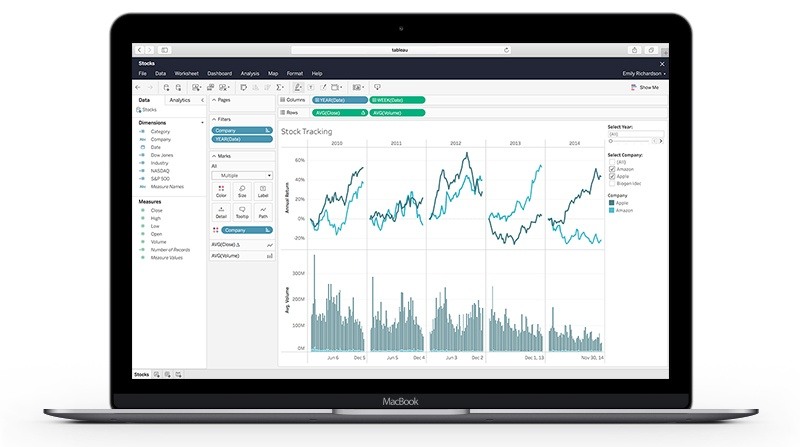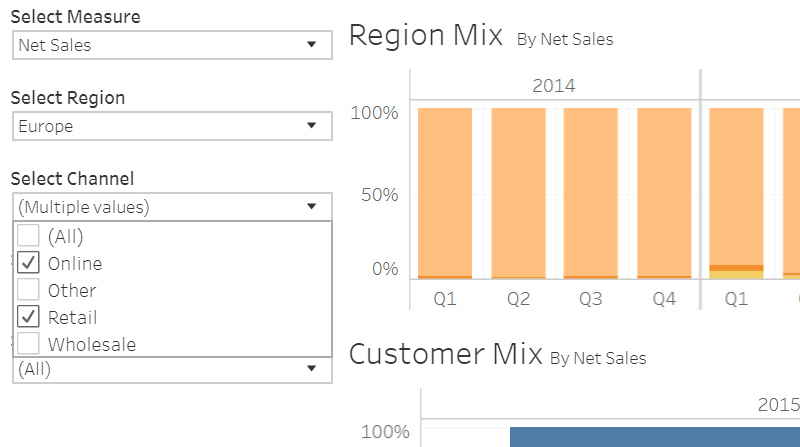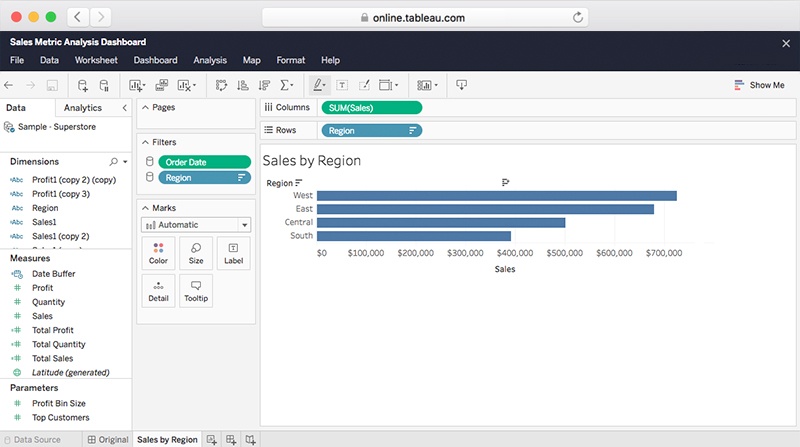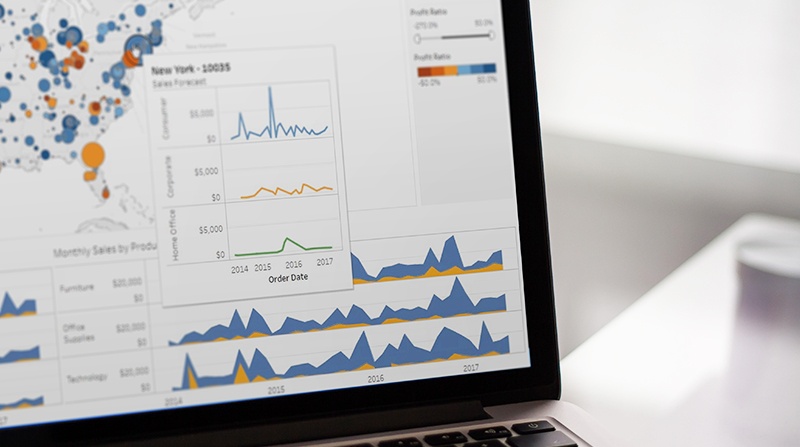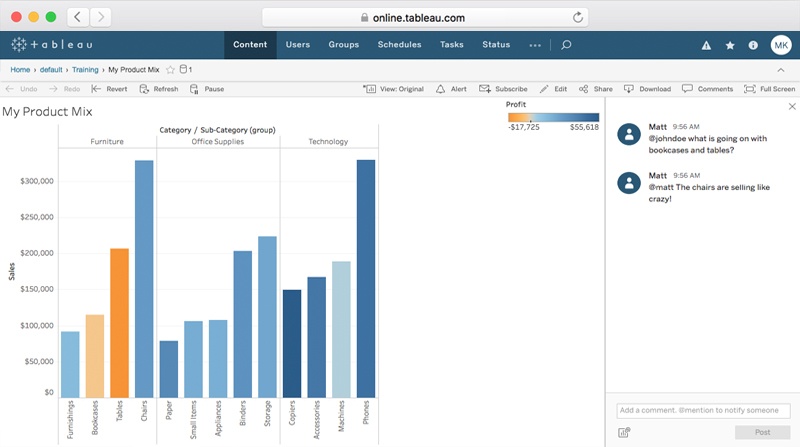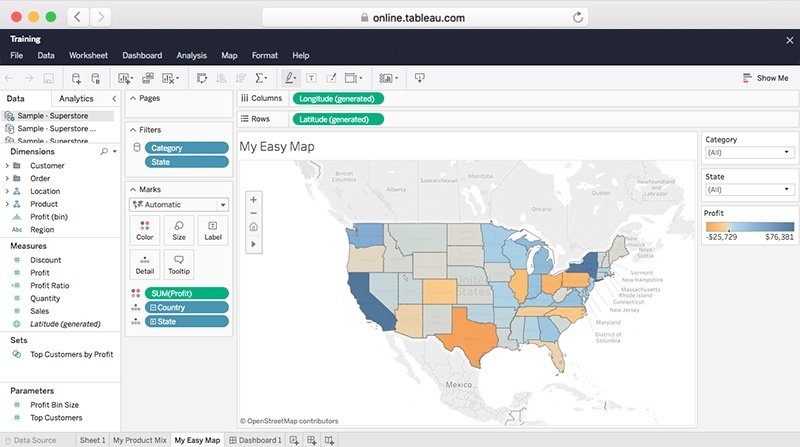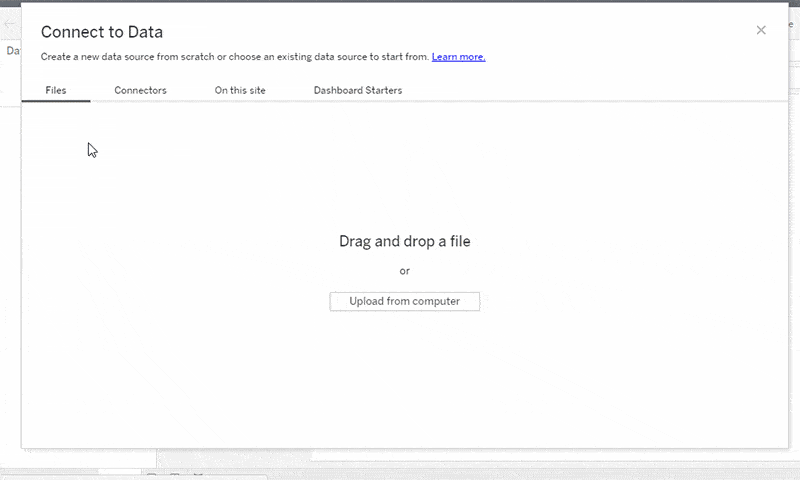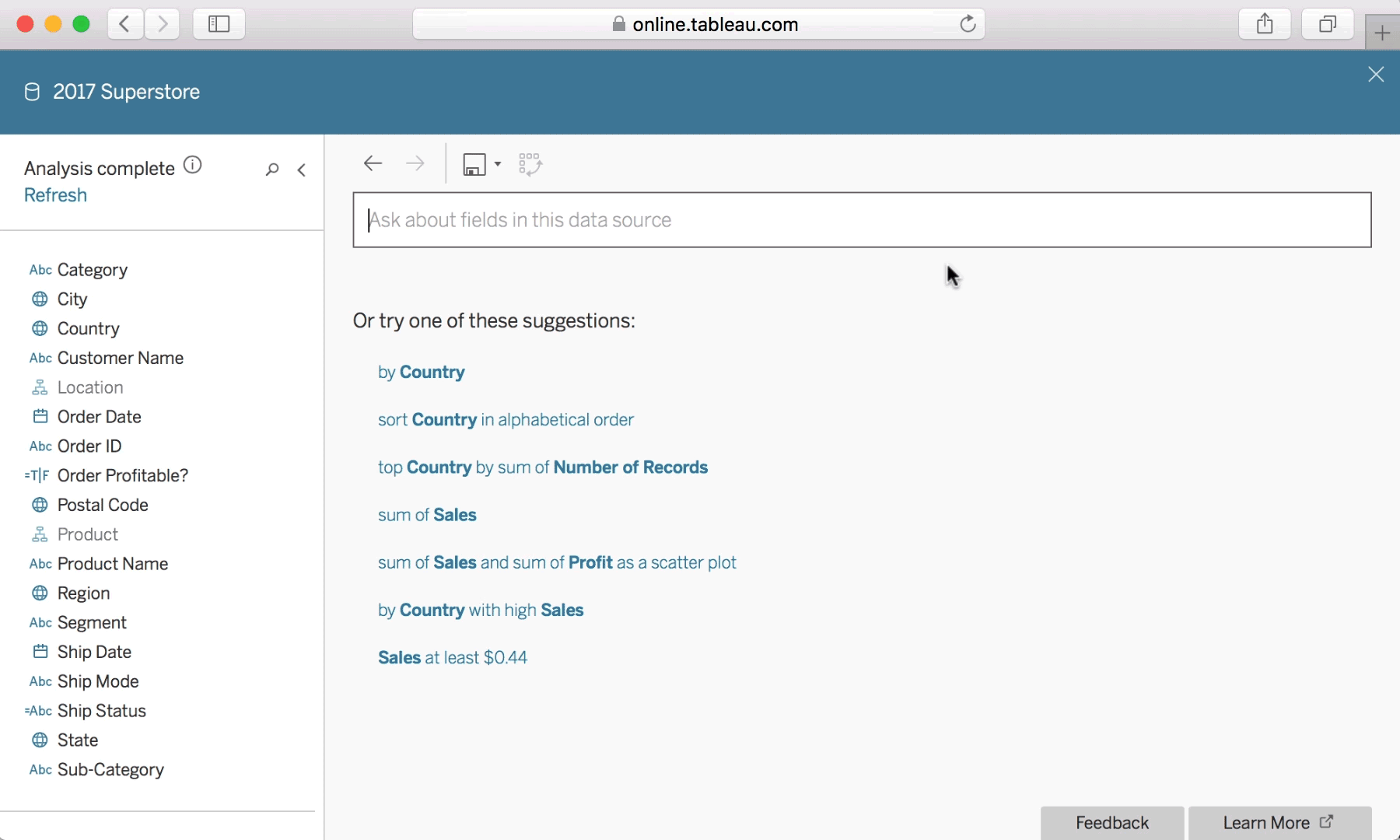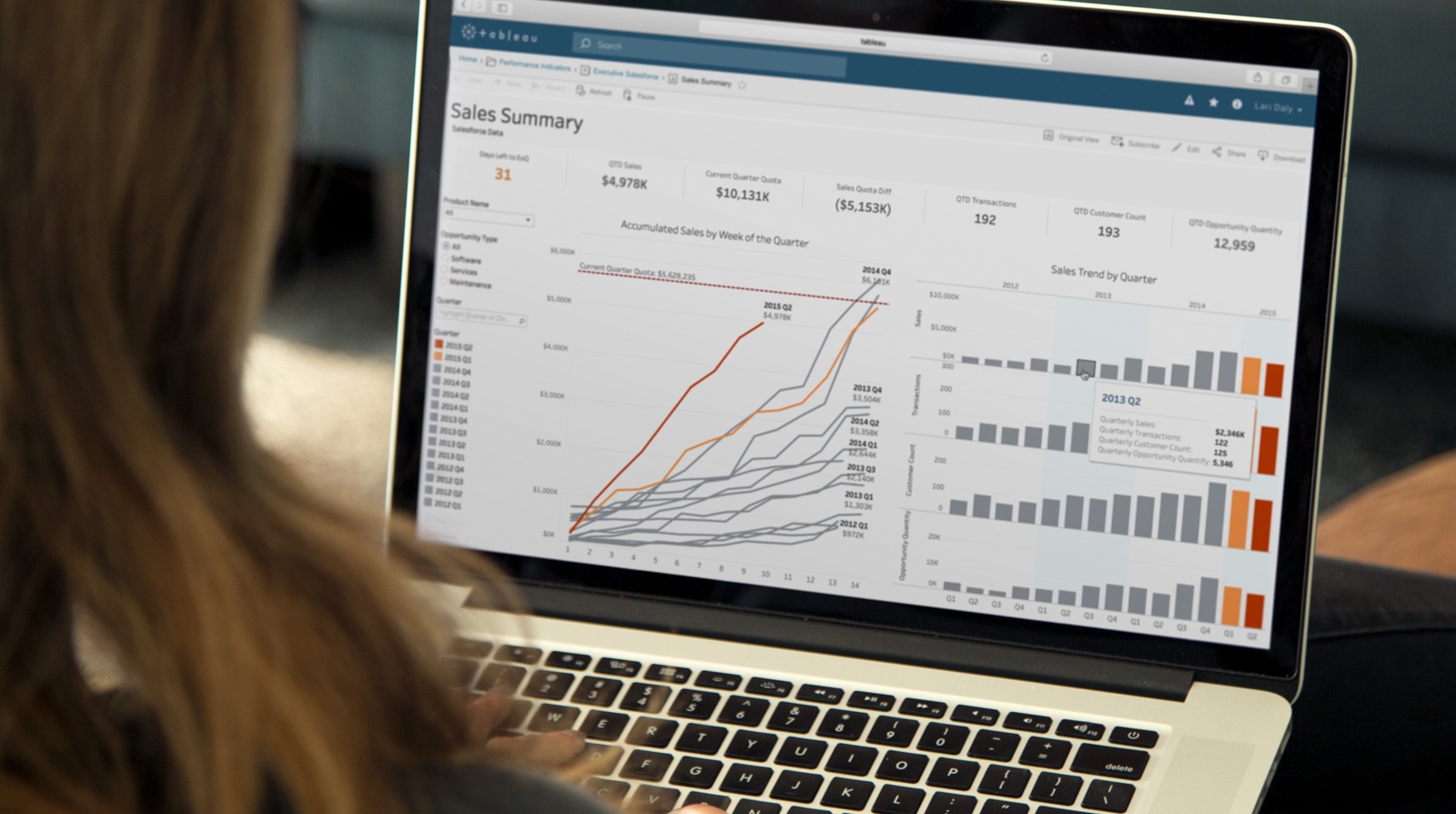Tableau ti dà il benvenuto
Troverai tutte le risorse necessarie per il ruolo di Explorer
Che cos'è Tableau?
Tableau offre una suite di prodotti per la business intelligence che consentono a chiunque di ricavare informazioni fruibili basate sui dati, ovunque.
Guarda Tableau in azioneFase 1: Impara a conoscere il tuo sito
Prendi decisioni e lavora mettendo al centro i dati, direttamente nel flusso operativo. Quando accedi a Tableau, la prima pagina che vedi contiene i menu Progetti, Cartelle di lavoro, Viste e Origini dati. Facendo clic su queste opzioni, ogni pagina mostra i contenuti a cui puoi accedere. Quando utenti Creator ed Explorer condividono le cartelle di lavoro, il tuo sito inizia a creare una libreria di contenuti ricca di dati utili. È facile esplorare questi contenuti.
Fai un tour del tuo nuovo sito
Cerca contenuti
Il campo di ricerca rapida, nella parte superiore della pagina, consente di cercare nell'intero sito. Filtra i risultati della ricerca per individuare corrispondenze specifiche per ogni tipo di risorsa, ad esempio la data di modifica delle cartelle di lavoro o il tipo di connessione per le origini dati. Puoi anche trovare cartelle di lavoro o viste che hai contrassegnato come preferite. Sia la ricerca rapida che quella con i filtri supportano gli attributi per definire la portata della ricerca.
Sfoglia i contenuti
Naviga nel tuo sito per trovare i dati che ti aiuteranno a porre domande migliori e a rispondere più accuratamente. Nella barra di navigazione, usa i menu Progetti, Cartelle di lavoro, Viste e Origini dati per trovare ciò che ti serve.
Fase 3: Segui gli aggiornamenti
Trova i preferiti
Aggiungendo i contenuti ai preferiti sarà facile tenere d'occhio i dati di cui hai bisogno. Per inserire una vista nei preferiti, fai clic sulla stella: i contenuti verranno aggiunti all'elenco dei preferiti. Potrai quindi accedere rapidamente ai preferiti dalla barra di navigazione, in alto, ogni volta che ne avrai bisogno. Contrassegna i preferiti
Sottoscrizioni
Il pulsante "Sottoscrivi", nella barra degli strumenti, consente di sottoscriversi alle dashboard e ricevere aggiornamenti via e-mail, secondo una pianificazione prestabilita. Puoi anche sottoscrivere altri utenti del sito, se hai le autorizzazioni necessarie. Sottoscrivi i tuoi preferiti
Avvisi basati sui dati
Gli avvisi basati sui dati ti aiutano a rimanere al passo con i dati più importanti. Puoi ricevere un'e-mail quando un indicatore supera una determinata soglia visiva. Innanzitutto, seleziona l'asse per il quale desideri ricevere gli avvisi. Quindi fai clic sul pulsante Avviso nella barra degli strumenti. Infine, scegli la condizione per l'invio e il momento dell'invio. Configura un avviso
App per dispositivi mobili
L'app Tableau per dispositivi mobili ti permette di avere sempre i tuoi dati a portata di mano in tutta comodità. Passa dalla domanda alle informazioni con pochi tap sullo schermo. Poni le domande e trova le risposte che ti interessano. Seleziona, filtra e affina con un semplice tocco, e usa controlli automaticamente ottimizzati per il touch per interagire con i tuoi dati. Scaricala per iOS e Android.
Fase 4: Crea qualcosa
Come utente Explorer del tuo sito sei responsabile, insieme ai Creator, della creazione di nuovi contenuti. Puoi iniziare da una cartella di lavoro già presente nel sito o partire da zero.
Inizia a modificare
Individua una cartella di lavoro del tuo sito e aprila. Seleziona l'icona a forma di matita accanto al titolo della cartella di lavoro per modificare la vista.
Modifica una vistaInizia dai dati
Come utente Explorer puoi rispondere alle tue domande esplorando i dati direttamente nel browser. Inizia selezionando le cartelle di lavoro nella barra di navigazione, in alto. Viene visualizzata la finestra Connetti ai dati. Connettiti alle origini dati pubblicate dalla scheda Su questo sito e seleziona l'origine desiderata per iniziare a creare qualcosa di straordinario.
Crea una cartella di lavoro partendo da un'origine dati esistenteUsa il linguaggio naturale per ottenere risposte dai tuoi dati
Chiedilo ai dati è un ottimo modo per interagire con i tuoi dati. Basta scrivere una domanda: otterrai una risposta sotto forma di visualizzazioni dati automatiche. Utilizza Chiedilo ai dati per iniziare rapidamente le tue analisi e ripeterle senza dover trascinare e rilasciare nulla, né dover comprendere la struttura dei dati.
Crea viste con Chiedilo ai datiCrea tenendo conto delle best practice per le visualizzazioni
Scopri come migliorare le visualizzazioni per rendere ancora più comprensibili i dati e consentire risposte più veloci e più significative. Per realizzare una visualizzazione perfetta, bisogna avere ben chiaro ciò che si vuole dire. È fondamentale che la visualizzazione abbia uno scopo, e selezionare attentamente i contenuti da inserire affinché raggiunga tale scopo. Di seguito trovi alcuni suggerimenti sulle best practice per le visualizzazioni nelle cartelle di lavoro. Consulta il whitepaper, per l'elenco completo dei suggerimenti.
Guida alle visualizzazioni di Tableau
Impara a conoscere i destinatari
Quando crei una visualizzazione, è importante capire le domande che il tuo pubblico si sta già ponendo. Quali risposte puoi dare? Quali altre domande ispireranno? Quali conversazioni ne risulteranno? Chi osserva una visualizzazione deve ricavarne qualcosa.
Scegli il tipo di grafico appropriato
Capire cosa trasmettere con la tua visualizzazione è un primo passo fondamentale. Sapere quale visualizzazione consente di trasmetterlo meglio è altrettanto importante. Magari stai cercando di visualizzare i trend nel tempo oppure di confrontare e classificare un gruppo di elementi in base a determinati criteri: in ogni caso, il tipo di grafico scelto aiuterà il pubblico a capire meglio le informazioni presentate nella visualizzazione.
Metti in evidenza i dati più importanti
Molti tipi di grafici consentono di inserire più misure e dimensioni in un'unica vista. Nei grafici a dispersione, ad esempio, è possibile inserire le misure sull'asse X o Y, ma anche su indicatori differenziati per colore, dimensioni o forma. Una regola empirica consiste nell'inserire i dati più importanti sull'asse X o sull'asse Y e assegnare a quelli secondari colori, dimensioni o forme.
Modifica l'orientamento delle viste per verificarne la leggibilità
A volte, modificando semplicemente l'orientamento delle etichette è possibile far capire molto più velocemente al pubblico le informazioni. Se nella tua vista le etichette sono lunghe e si possono inserire solo in verticale, prova a ruotare la vista. Per farlo è possibile cambiare rapidamente la posizione dei campi nelle righe e nelle colonne.
Passaggio 5: Condividi e collabora
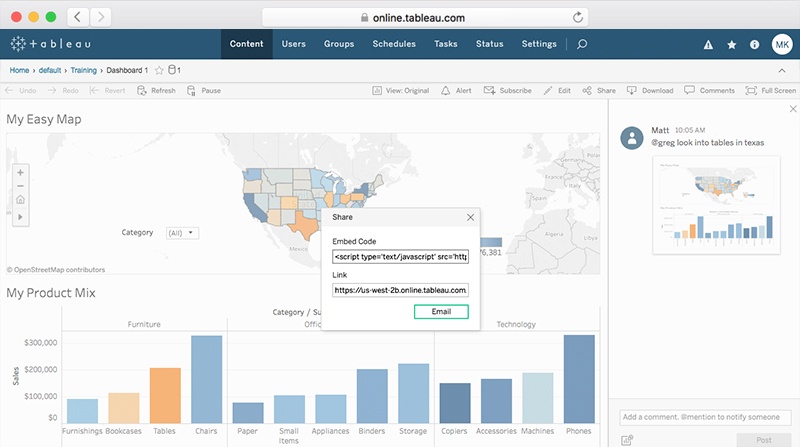
Condividi le cartelle di lavoro e le viste con i tuoi colleghi
Condividere è importante. Non tenere solo per te le informazioni. Condividile con i colleghi.
Puoi condividere facilmente le viste con i membri del tuo sito. Vuoi mostrare a una collega una visualizzazione specifica della tua cartella di lavoro? Puoi condividere facilmente i link con chi vuoi, incollandoli in un'e-mail. Basta fare clic sull'icona di condivisione, nella barra degli strumenti, copiare l'URL nel campo Collegamento e incollarlo nell'e-mail da inviare.
Per condividere in modo più mirato, prova a condividere una vista personalizzata. Anziché inviare un link alla dashboard originale e descrivere come raggiungere la visualizzazione specifica, puoi salvare il set specifico di filtri e di evidenziazioni già creato in Tableau. Quando sei pronto per salvare la vista personalizzata, fai clic sul pulsante "Vista originale" nella barra degli strumenti. Assegna un nome alla vista personalizzata e fai clic su Salva. Ora il tuo team può facilmente accedere alla vista personalizzata selezionandola nell'elenco nel menu Vista originale. Puoi anche copiare e condividere l'URL, proprio come sopra.
Impara, connettiti e cresci con la DataFam
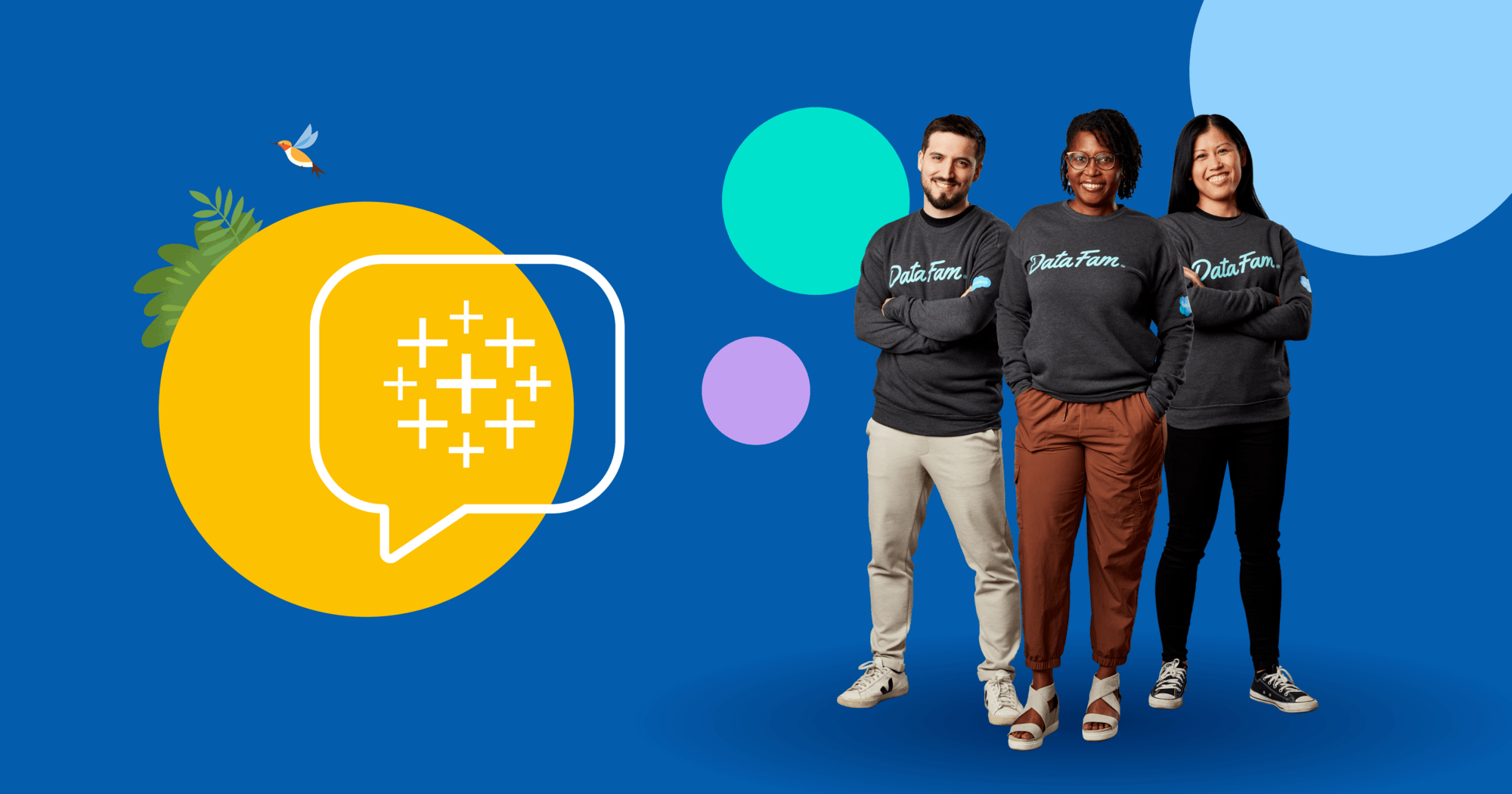
Stai cercando una risposta alle tue domande su Tableau oppure vuoi aumentare il livello delle tue competenze in materia di dati? Inizia nella community con pochi passaggi.
- Visita la nostra pagina di benvenuto
- Guarda la serie My Tableau Story per ottenere consigli pratici da leader della community in grado di ispirarti
- Iscriviti per ricevere gli aggiornamenti della community